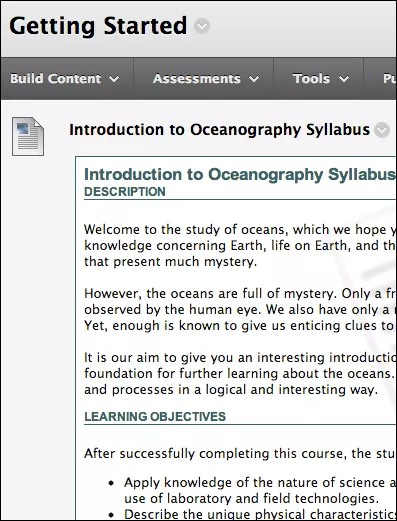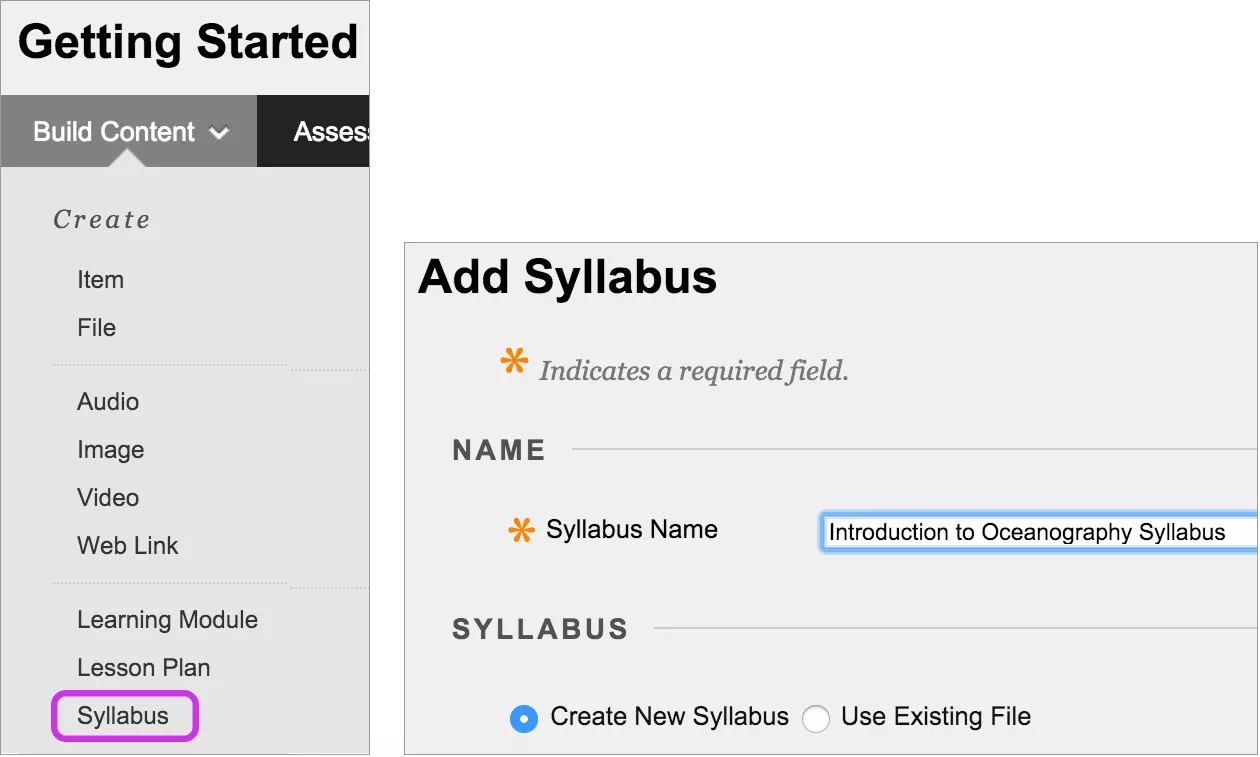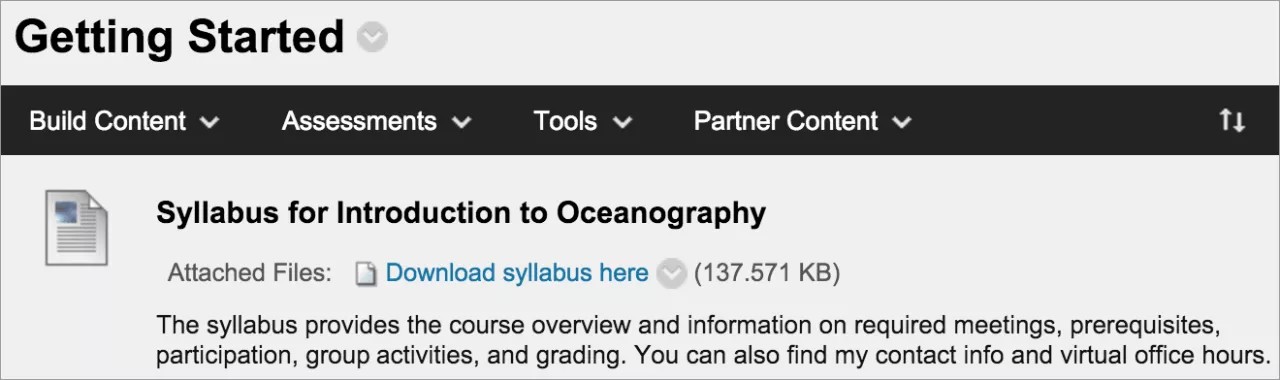Een syllabus toevoegen
Je kunt een bestaand syllabusbestand uploaden. Studenten selecteren vervolgens de bijbehorende koppeling om de syllabus te openen. Je kunt ook zelf een syllabus maken met de tool Syllabusbouwer. De syllabus wordt als een afzonderlijk item opgenomen in de inhoudslijst. De instelling bepaalt of deze tool beschikbaar is.
De tool Syllabusbouwer gebruiken
Je kunt de tool syllabusbouwer gebruiken om stapsgewijs zelf een syllabus samen te stellen. Je kunt dan ook het ontwerp opgeven en informatie over lessen toevoegen.
Zorg ervoor dat de bewerkingsmodus is ingeschakeld, zodat je toegang hebt tot alle opties voor cursusleiders.
Ga naar een inhoudsgebied of map, selecteer Inhoud bouwen om het menu weer te geven en selecteer Syllabus. Typ op de pagina Syllabus toevoegen een naam en selecteer de optie Nieuwe syllabus maken. De pagina Syllabusbouwer wordt nu weergegeven.
Standaardsecties
Op de pagina Syllabusbouwer worden standaard drie secties weergegeven: Beschrijving, Leerdoelstellingen en Benodigde materialen. Je kunt de titels van deze secties aanpassen. Typ instructies of een beschrijving in de vakken. Je kunt de tekst opmaken met de opties in de editor.
Ontwerp, lessen en opties
Selecteer bij Syllabusontwerp de stijl en kleuren voor de syllabus.
Selecteer in het gedeelte Lessen bouwen de optie Opgegeven aantal lesstructuren maken en typ een aantal. De informatie over lessen gaat u later invoeren. U kunt desgewenst ook de optie Geen lesstructuren maken selecteren.
Selecteer de gewenste opties voor beschikbaarheid, tracering, en weergavedatums. Weergavedatums hebben geen invloed op de beschikbaarheid van een syllabus, alleen wanneer deze wordt weergegeven.
Nadat je de syllabus hebt verzonden, kun je deze bekijken en de details voor de lessen invoeren. Je kunt de inhoud van de syllabus op elk moment wijzigen. Open het menu van de syllabus en selecteer Bewerken.
Lesinformatie toevoegen
Open de syllabus die je hebt gemaakt. Open het menu van een les en selecteer Bewerken. Typ op de pagina Les bewerken een naam en beschrijving voor de les. Selecteer eventueel een datum en tijd waarop de les moet worden opgenomen in de syllabus. Selecteer achtereenvolgens Verzenden en OK om de syllabus te bekijken.
Als je een les wilt verwijderen, schakel je het selectievakje van de les in en selecteer je vervolgens Les verwijderen boven de informatie van de syllabus. Je kunt ook lessen toevoegen.
Een syllabusbestand uploaden
Als je niet de modulaire syllabus wilt gebruiken die ruimte inneemt in de inhoudslijst, kun je een bestaand syllabusbestand uploaden.
Zorg ervoor dat de bewerkingsmodus is ingeschakeld, zodat je toegang hebt tot alle opties voor cursusleiders.
Ga naar een inhoudsgebied of map, selecteer Inhoud bouwen om het menu weer te geven en selecteer Syllabus. Typ op de pagina Syllabus toevoegen een naam en selecteer de optie Bestaand bestand gebruiken.
Blader naar een bestand op je computer of in de opslaglocatie voor bestanden van de cursus: Cursusbestanden of Content Collection. Je kunt meer dan één bestand bijvoegen. Je kunt ook de waarde van het veld Titel koppeling aanpassen om een naam te gebruiken die duidelijker is voor studenten.
Gebruik de opties in de editor om een beschrijving te typen, afbeeldingen toe te voegen en de tekst op te maken. Selecteer de gewenste opties voor beschikbaarheid, tracering, en weergavedatums. Weergavedatums hebben geen invloed op de beschikbaarheid van een syllabus, alleen wanneer deze wordt weergegeven.
Nadat de syllabus is verzonden, wordt deze vermeld in de inhoudslijst.
Je kunt de inhoud van de syllabus op elk moment wijzigen. Open het menu van de syllabus en selecteer Bewerken. Je kunt de positie van de syllabus in de lijst wijzigen via slepen en neerzetten of met de tool Volgordeaanpassing, toegankelijk via toetsenbord.